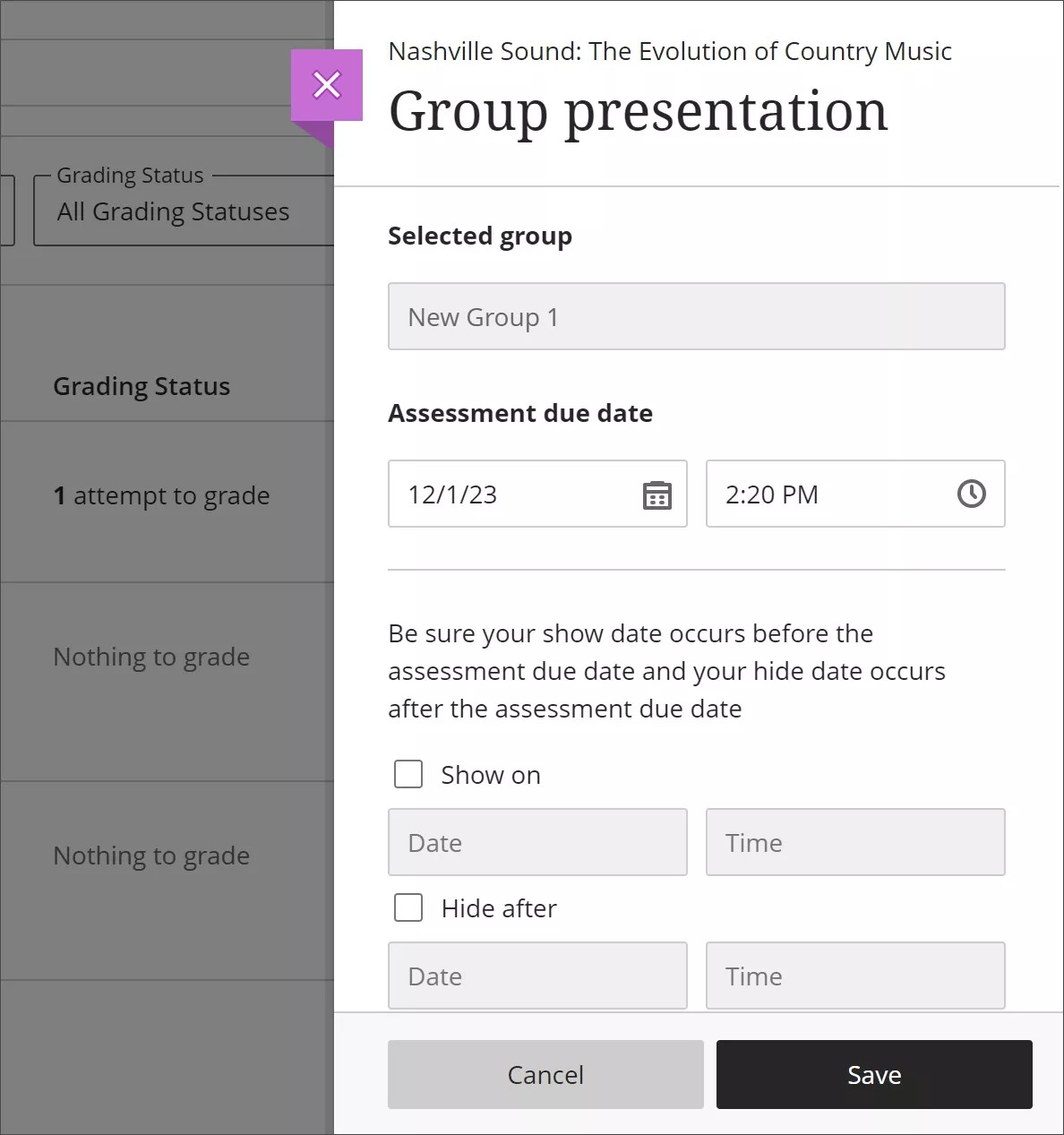Groepsopdrachten beoordelen
Nadat groepen hun opdrachten hebben ingeleverd, heb je toegang tot hun werk vanuit de cijferlijst of binnen de cursus. Geef de hele groep hetzelfde cijfer of beoordeel de bijdragen van alle teamleden afzonderlijk als niet iedereen evenveel heeft bijgedragen. Je kunt cijferinstellingen of het groepslidmaatschap niet meer wijzigen nadat je bent begonnen met beoordelen.
Opmerking
Je kunt geen parallelle of anonieme beoordeling inschakelen voor groepsopdrachten.
Selecteer op de pagina Inzendingen een groepsnaam om te beginnen met beoordelen.
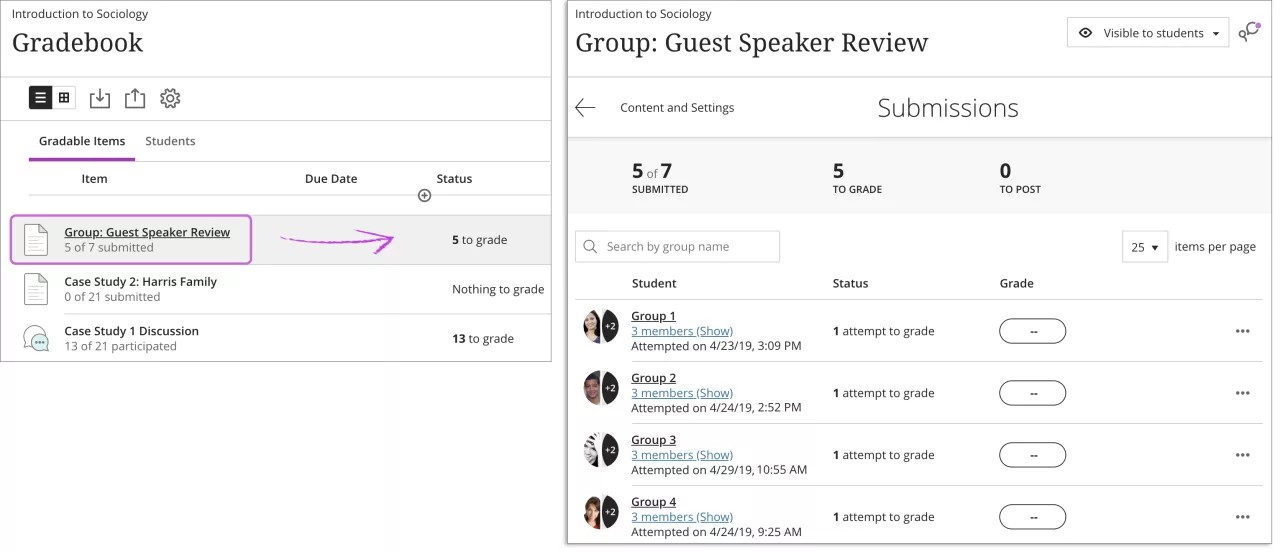
Vanaf een groepsinzending kun je naar andere groepen navigeren met de pijlen Vorige en Volgende. Vouw de groep uit om de groepsleden te bekijken. Je kunt ook zien wie de opdracht namens de groep heeft verzonden.
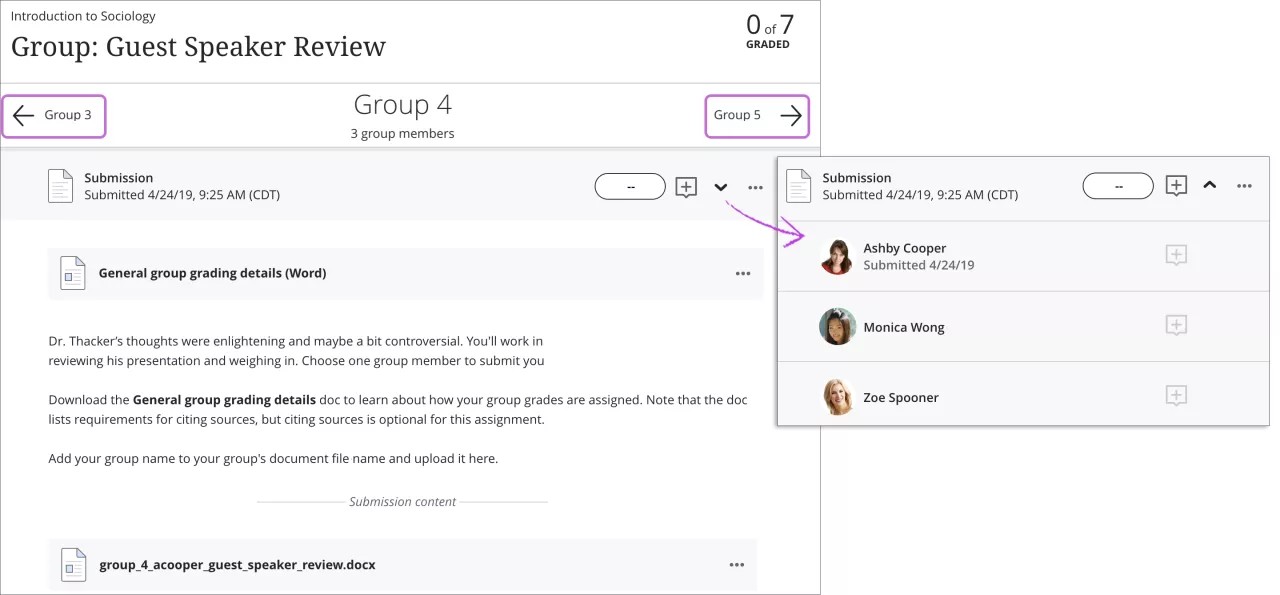
Selecteer de feedbackknop om het feedbackvenster te openen. Je kunt door de opdracht bladeren en een cijfer invoeren. Voeg algemene feedback toe voor de groep in het tabblad Groep. Selecteer het tabblad Individueel en voeg feedback toe voor iedere student in de groep.
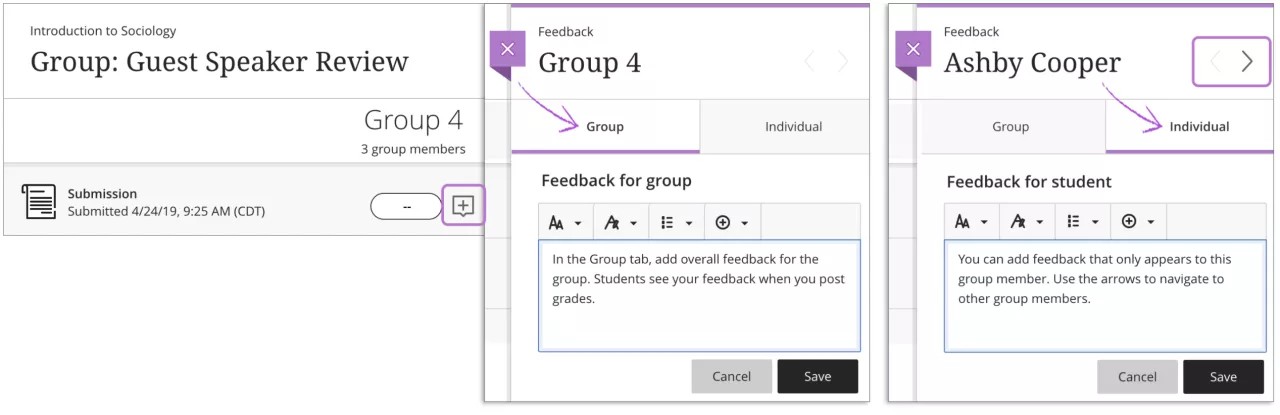
Feedback bekijken en bewerken
Vouw de ledenlijst uit om feedback voor individuele leden te bekijken. Open het menu en selecteer Feedback bewerken om de feedback van de groep of individuele leden te verwijderen of wijzigen. Als je wijzigingen aanbrengt nadat je cijfers hebt gepubliceerd, krijgen studenten geen melding over de bijgewerkte of verwijderde feedback.
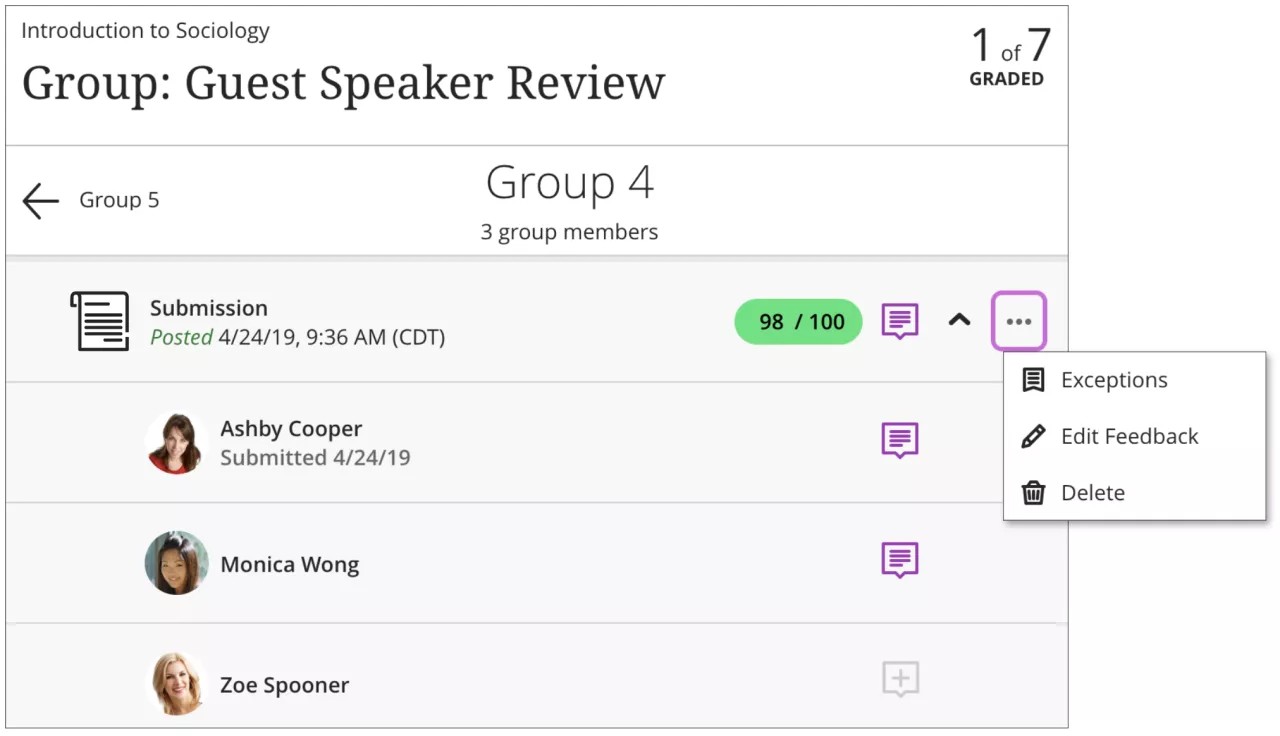
Studentenweergave
Studenten krijgen een melding in de activiteitenstream wanneer het groepscijfer is gepubliceerd. Als je groepsfeedback hebt gegeven, wordt dit bij het cijfer aangegeven. Studenten kunnen de titel van de groepsopdracht selecteren om hun pagina Cursuscijfers te openen om al hun cijfers te bekijken.
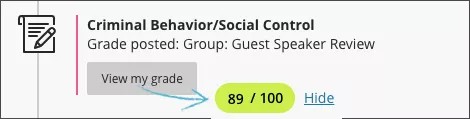
Studenten kunnen hun groepsfeedback en individuele feedback openen als deze zijn gegeven.
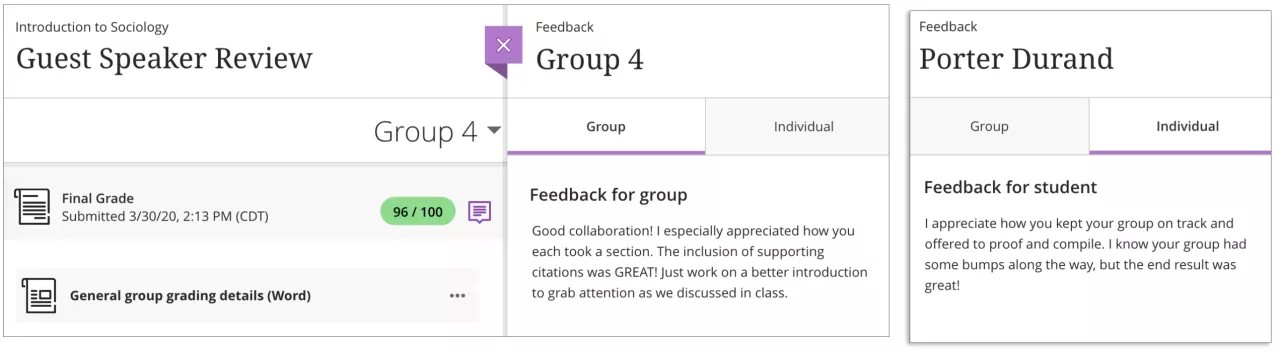
Een ander cijfer geven aan groepsleden
Alle groepsleden krijgen standaard hetzelfde cijfer voor een groepsopdracht. Je kunt het cijfer van een individueel groepslid echter wijzigen als je van mening bent dat zijn of haar bijdrage een ander cijfer rechtvaardigt.
Op de pagina Inzendingen kun je een cijfer toekennen aan de hele groep. Typ een waarde in de kolom Cijfer. Het cijfer wordt aangegeven als Vervangen omdat je niet het cijfer van de eigenlijke inzending hebt toegekend.
Als je een ander cijfer wilt geven aan een individueel groepslid, vouw je de groepslijst uit en voer je een waarde in de kolom Cijfer in van dat groepslid. Het totaalcijfer van de groep wordt weergegeven als In uitvoering en de optie Posten wordt niet weergegeven omdat sommige studenten geen cijfers hebben voor de opdracht.
Als je een cijfer hebt ingevoerd voor de groep als geheel, kun je het afzonderlijke cijfer van een groepslid aanpassen. Vouw de lijst met groepsleden uit en pas zo nodig een individueel cijfer aan. Het algehele cijfer van de groep wordt weergegeven als Meerdere. Het cijfer van het individuele groepslid wordt aangegeven als Vervangen.
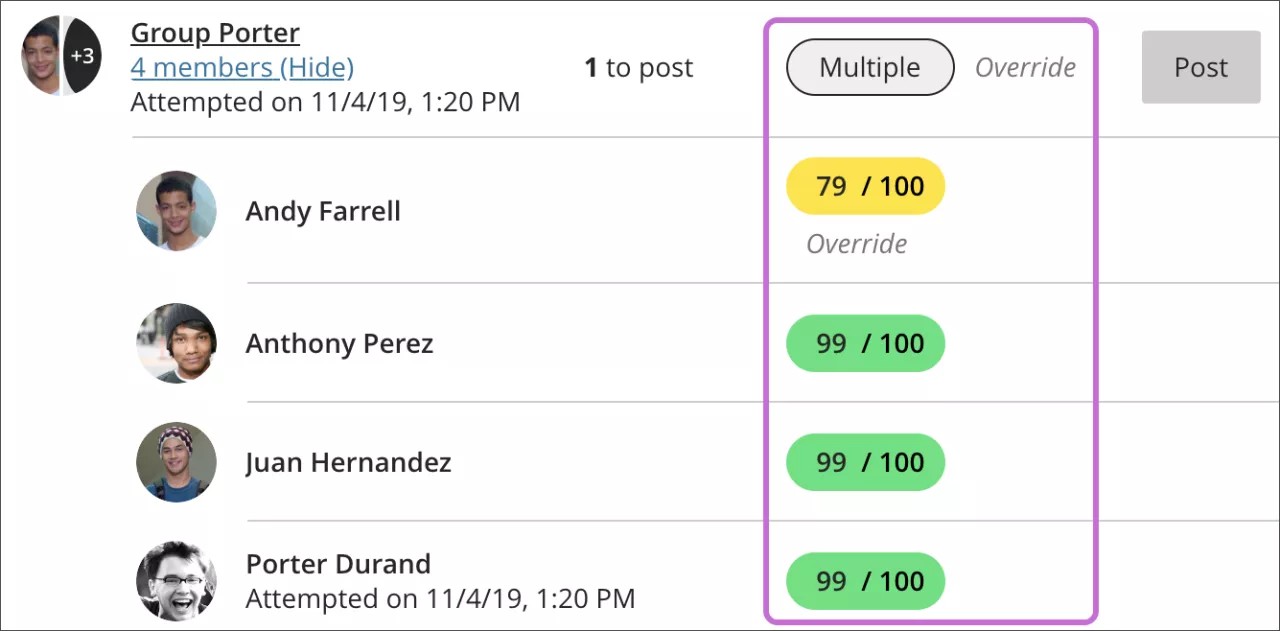
Je kunt ook verschillende cijfers toekennen in de rasterweergave van de cijferlijst. Selecteer de cel van een groepslid om alle andere groepsleden te markeren in het raster. Pas het cijfer van het groepslid aan. Je kunt dit nieuwe cijfer desgewenst toekennen aan alle studenten in de groep.
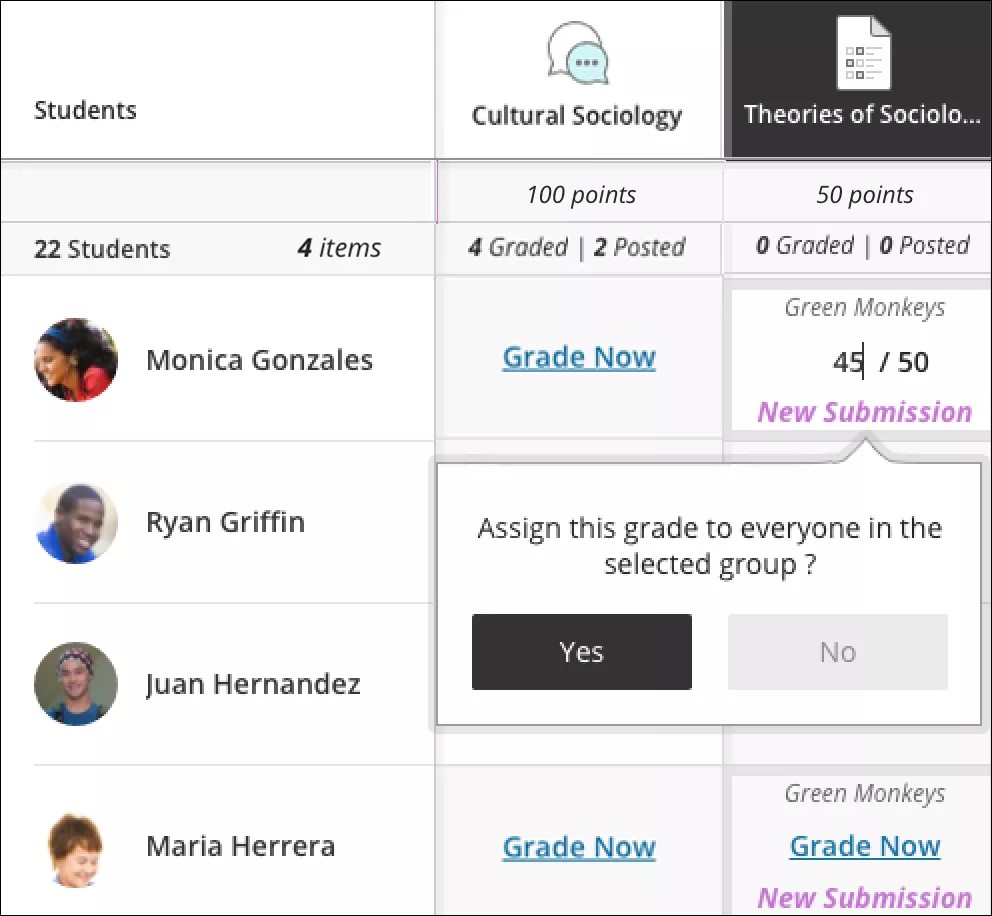
Kan ik groepsleden verplaatsen nadat ik het werk heb beoordeeld?
Je kunt studenten verplaatsen tussen groepen en nieuwe studenten toevoegen die aan de cursus zijn toegevoegd. Nieuwe groepsleden hebben toegang tot het werk dat de groep tot dat moment heeft opgeslagen. Nieuwe groepsleden kunnen ook werk inleveren namens de groep.
Wanneer je studenten met bestaande cijfers naar verschillende groepen verplaatst, worden hun cijfers ook met hen verplaatst, maar hun werk niet. Deze nieuwe groepsleden behouden hun bestaande cijfers. Hun cijfers zijn niet van toepassing op de rest van de groep. Als je het werk van de nieuwe groep echter nog niet hebt beoordeeld, krijgt het nieuwe groepslid het cijfer van de nieuwe groep wanneer deze wordt toegewezen.
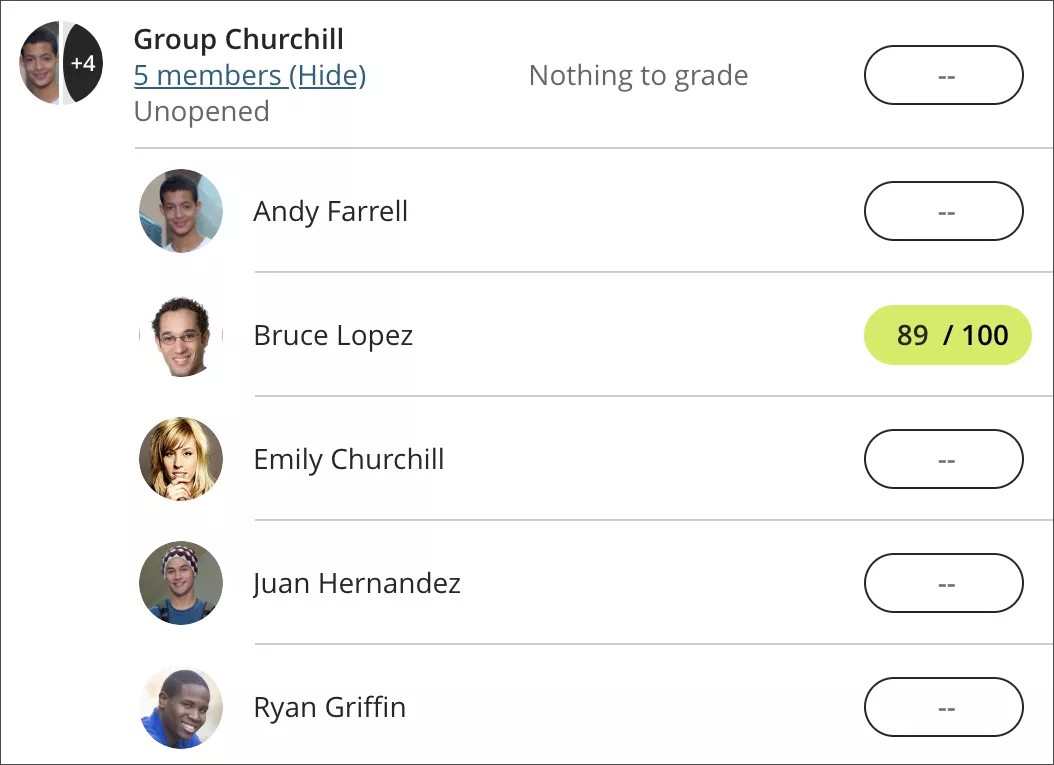
Als een groep een cijfer heeft ontvangen en je studenten naar deze groep verplaatst, moet je ze handmatig een cijfer toekennen.
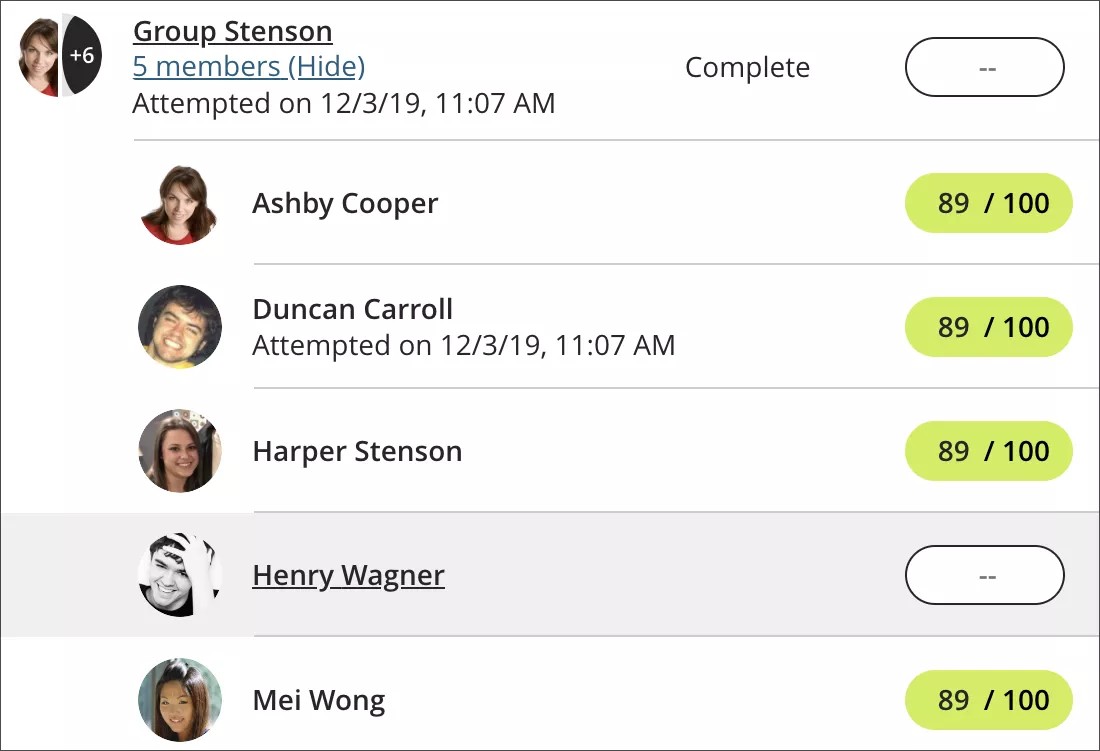
Uitzonderingen voor groepsbeoordelingen
Je kunt een uitzondering instellen voor een groep om meerdere inzendingspogingen toe te staan of om de einddatum te verlengen, zelfs als de groepsopdracht verborgen is voor andere groepen. Aangezien extensies afzonderlijk worden toegewezen aan groepen, kun je voor elke groep verschillende einddatums of het aantal pogingen instellen.
Vanaf de pagina Inzendingen van een groepsbeoordeling selecteer je Uitzonderingen toevoegen of bewerken voor de groep. Je kunt ook uitzonderingen toevoegen vanaf de pagina met een inzending van een bepaalde groep.